Windows Server 2012 R2 VDI系列(八)—发布RemoteDesktop
2020-12-13 05:54
标签:配置文件 vdi 下一步 最后我们来发布远程桌面会话集合 1.在服务器管理器->远程桌面服务->概述中 右键点击RD会话主机,选择创建会话集合 2.这里直接下一步 3.输入集合名称,下一步 4.选择一台RDSH服务器以支持RDS会话,这里只剩下RDSH2这台服务器 5.这里直接下一步 6.启用用户配置文件磁盘,输入一个共享路径 7.点击创建 8.创建完成,点击关闭 9.创建完成,在远程桌面集合中已经可以看到 至此VDI的基本配置已经全部完成,敬请期待接下来的内容 本文出自 “Just Make it happen” 博客,请务必保留此出处http://mxyit.blog.51cto.com/4308871/1535117 Windows Server 2012 R2 VDI系列(八)—发布RemoteDesktop,搜素材,soscw.com Windows Server 2012 R2 VDI系列(八)—发布RemoteDesktop 标签:配置文件 vdi 下一步 原文地址:http://mxyit.blog.51cto.com/4308871/1535117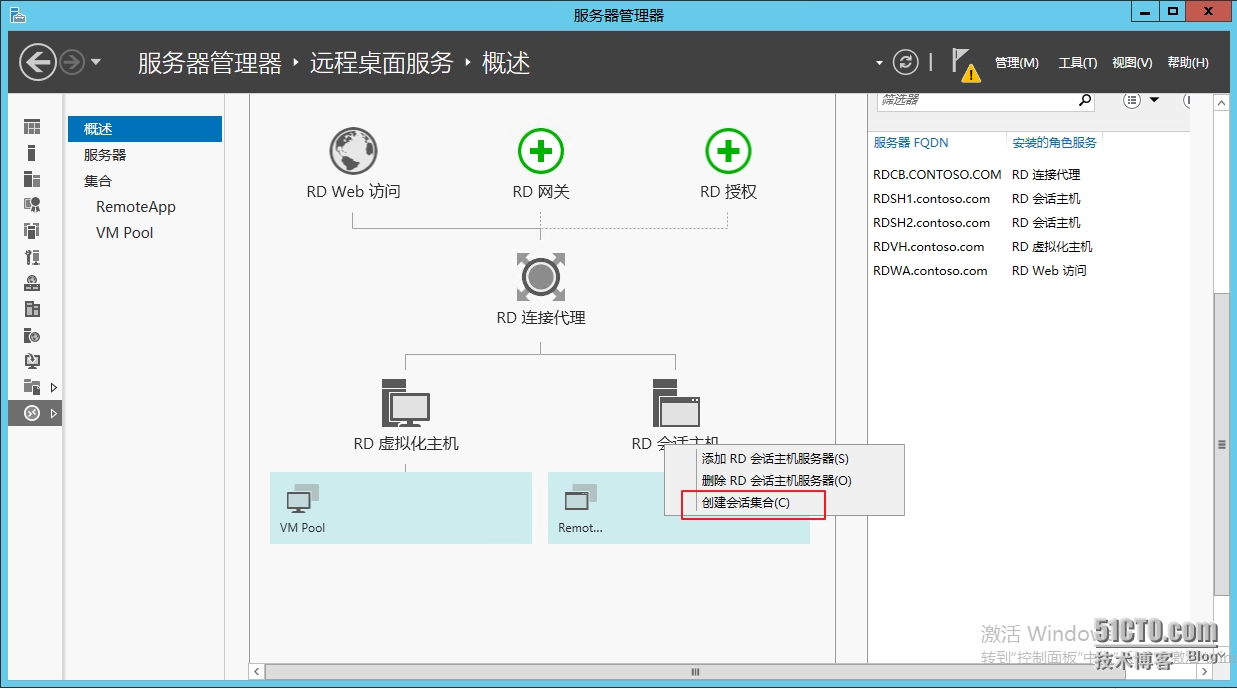
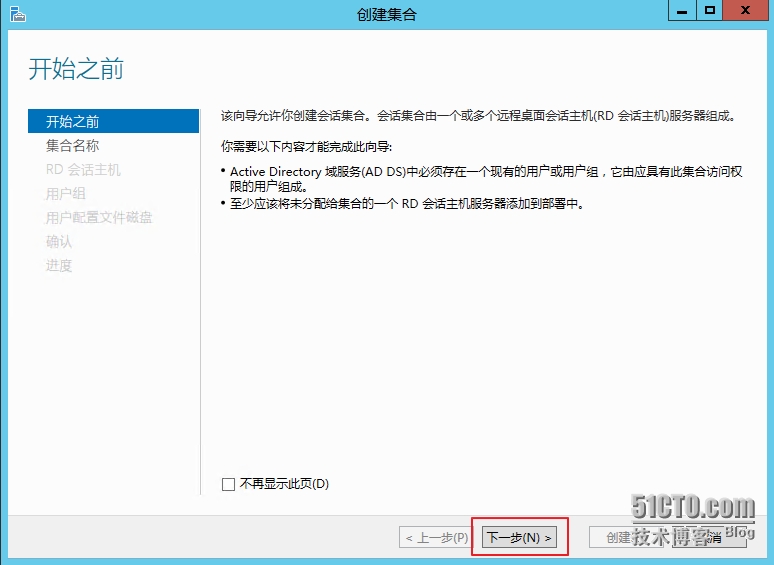

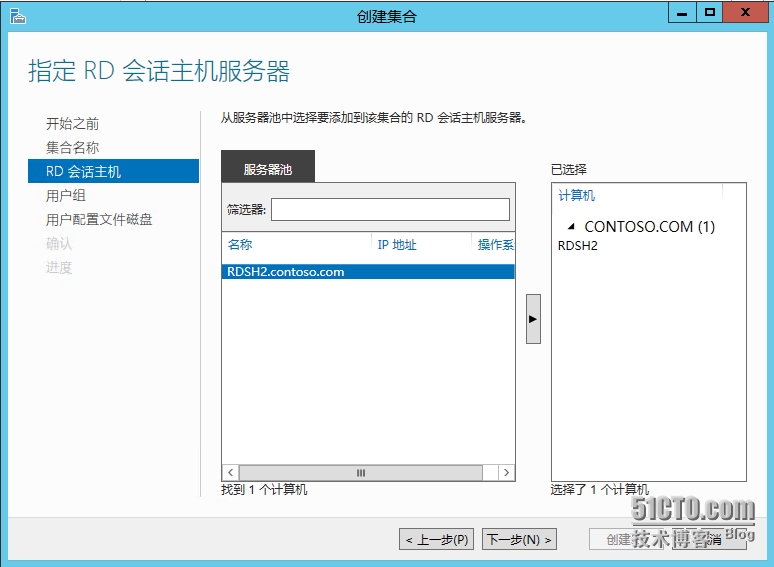
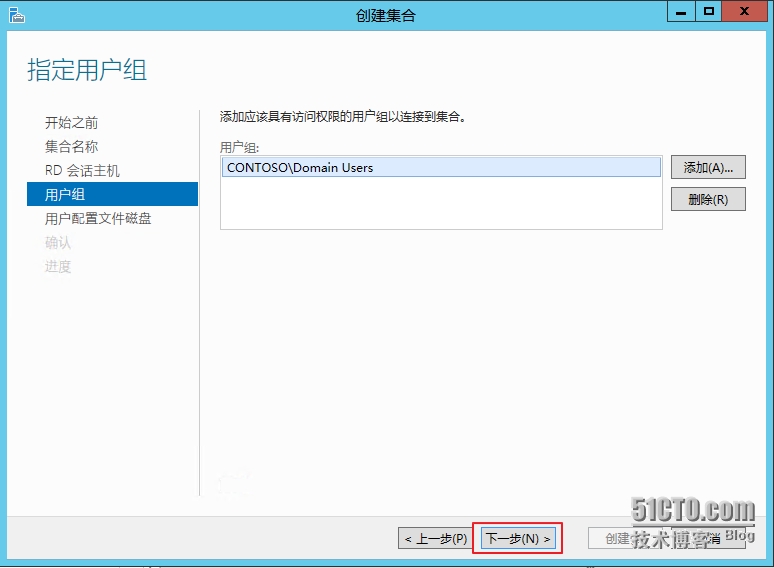
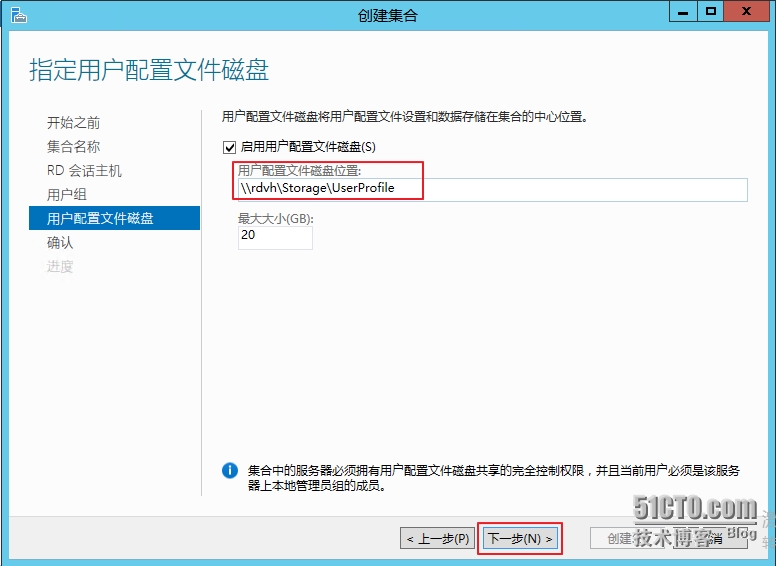
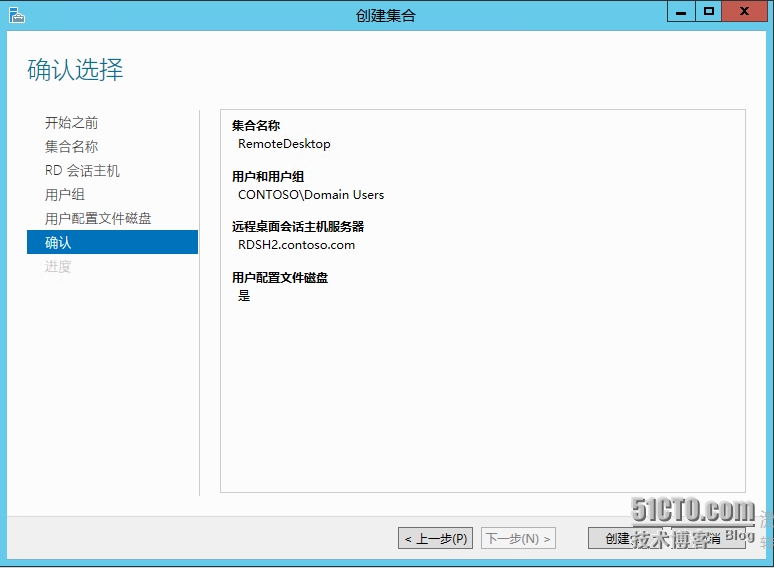
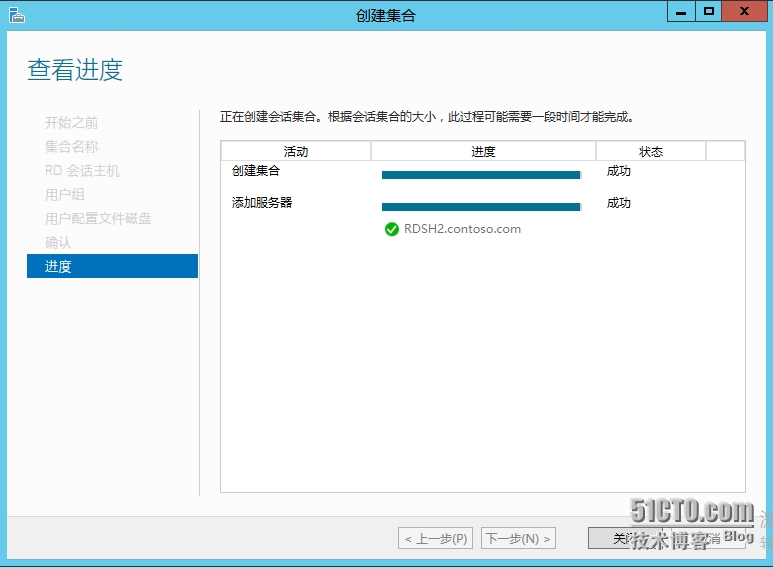
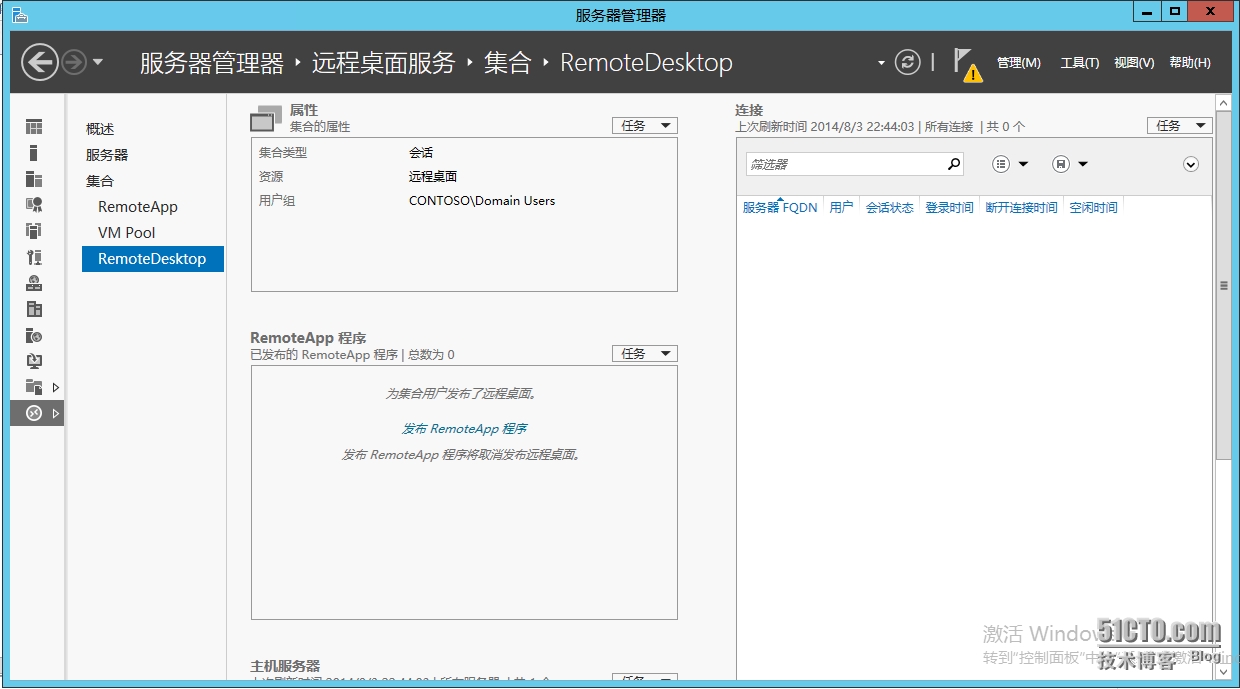
上一篇:winform form
下一篇:03JavaScript程序设计修炼之道_2019-07-02_21-47-36_ 鼠标弹起拖拽、放大镜、mouseenter&mouseleave、
文章标题:Windows Server 2012 R2 VDI系列(八)—发布RemoteDesktop
文章链接:http://soscw.com/essay/31958.html